更快、更省、更安靜-Canon TM-5200大圖輸出機完整開箱介紹
近年來科技進步日新月異,以往被認為相當昂貴的大幅面輸出設備現在也試圖用較平實的價格走進一般辦公室市場,目的就是為了讓一般的辦公室用戶不必風塵僕僕的交給外面代印店或輸出中心,在自己的辦公室就能輕鬆的輸出大尺寸文件。尤其像是建築師、室內設計、空間規劃、營造業、工業/機械設計等等需要大量製圖檢視的行業,如果自己擁有一台大圖輸出設備肯定方便的多。再針對大圖市場深究,會發現其實有現在社會中有需求的不再局限於上述設計行業之列,可能行銷、廣告設計、學校、飯店、賣場甚至其他有大尺寸需求的辦公室都是適合自行擁有此設備的用戶。有鑑於此,Canon在今年(2019)針對一般辦公室市場推出全新的「TM」大圖輸出機品牌,就是為了滿足此類型用戶而設計,並針對辦公室環境以及使用習慣做出一系列的操作優化,改變一般大眾對大圖輸出很複雜的印象,提供良好使用體驗。Canon官方的TM產品介紹影片一開頭也以辦公室為背景,明確定位出本次TM系列的市場目標。

本開箱介紹文將依以下順序介紹,讀者可使用「Ctrl + F」熱鍵快速搜尋想要閱讀的內容章節。
一、規格
二、完整開箱、組裝與設定
三、效能測試
四、總結
<一、規格>
在介紹Canon TM大圖輸出機的規格前,先來簡要介紹Canon在大圖輸出這塊領域的發展歷史。
在台灣提到Canon這品牌,絕大多數的消費者首先想到的會是消費級數位相機、單眼相機與鏡頭、以及各式各樣的一般家用型印表機,很少人會聯想到Canon也有在研發製造大尺寸印表機。其實在國外,Canon賣大圖輸出機並不是什麼讓人意外的事,而且在某些國家的市占率還不低(像在美國、印度、越南等地區Canon的大圖輸出機市占率相當高)。事實上Canon也早在1990年時就開始研發大圖輸出機相關技術並量產銷售,只是當時並不是以Canon為名,而是藉由另一個大家非常熟悉的品牌-HP進行行銷。換句話說,當時Canon與HP達成商業上的技術專利協議,「由Canon設計製造,再由HP掛牌銷售」為當時這兩家印表機大廠的合作行銷模式,所以以前的HP大圖輸出機,其實都是掛著HP的皮,但骨子裡是Canon的設計血統。而HP也趁著兩家合作之時,在台灣的大圖輸出機市場奠下了相當穩固的品牌印象。
後來隨著時間的過去,兩家的技術專利協議到期,這段時間HP也掌握到了大尺寸噴墨相關技術,便開始想嘗試自己製作大尺寸印表機,而Canon也嗅覺到大圖輸出機的市場獲利,也想將技術專利收回正式自行製造生產,兩家大廠便同意於到期時解約各自發展,Canon也於2006年時正式推出第一款自行研發量產,針對CAD輸出市場的大圖輸出機iPF700/600
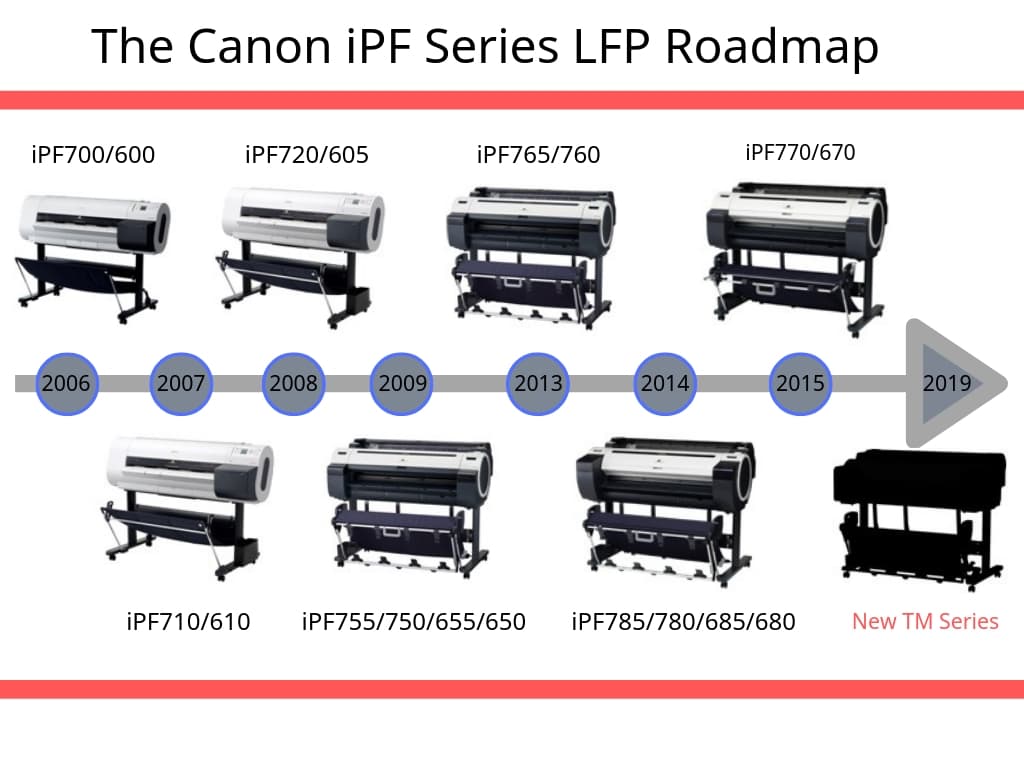
由上圖可明確了解Canon的大圖輸出機發展歷史,也可發現自2009年的iPF755/750/655/650後外型設計大致定型並無太大改變,該設計也沿用了有快10年之久,一直到本次新推出的TM系列才對外型設計有了新的變化(國外TM系列2018年即發表,台灣則是在2019年1月正式發佈)。
本次Canon TM大圖輸出機系列共計有TM-5200、TM-5205、TM-5300、TM-5305、TM-MFP,而TM-MFP又分為加裝L24ei/L36ei以及T36掃描器,所以TM全系列嚴格來說總共有六款。不過含掃描器的版本台灣Canon表示為客訂,所以有關TM-MFP的介紹就不在本次介紹之中。
| 型號 | TM-5200 | TM-5205 | TM-5300 | TM-5305 | | | 硬體規格 | | 尺寸 | A1/24吋 | A0/36吋 | | 核心處理器 | 雙核心Canon L-COA PRO圖形專用處理器 | | 記憶體 | 2GB | | 列印技術 | 熱氣泡噴墨式 | | 列印最大解析度 | 2400 x 1200 dpi | | 噴嘴數 | 五色,共計15,360個噴嘴 | | 噴頭通道 | 6通道 | | 噴嘴寬度 | 1.07英吋 | | 墨滴大小 | 5pl | | 線條精準度 | 誤差值±0.1%以下 | | 操作介面 | 實體按鍵+3吋觸控螢幕 | | 連接介面 | 有線網路/無線網路/點對點連線/USB Port | | 硬碟 | X | 500GB | X | 500GB | | USB隨插即用埠 | X | O | X | O | | | 墨水系統 | | 墨水顏色 | 5色,黑(BK)、青(C)、洋紅(M)、黃(Y)、消光黑(MBK) | | 墨水種類 | 顏料墨水(Pigment) | | 墨水容量 | 130ml/300ml | | 墨水容量(初始隨機) | 黑(BK)、青(C)、洋紅(M)、黃(Y):90ml;消光黑(MBK):130ml | | 墨水匣數量 | 5 | | | 紙張系統 | | 進紙方式 | 捲筒紙/單張紙 | | 最大紙張寬度 | 610mm | 914mm | | 紙張厚度 | 0.07mm~0.8mm | | 最小可列印長度 | 捲筒紙:203.2mm;單張紙:279.4mm | | 最大可列印長度 | 捲筒紙:18m(會因作業系統與應用程式而異);單張紙:1.6m | | 最大捲筒紙外徑 | 150mm | | | 列印速度(A1尺寸) | | 普通紙(CAD) | 快速模式:24秒∣標準模式:42秒 | | 普通紙(海報) | 快速模式:25秒∣標準模式:44秒 | | 塗布紙(海報) | 快速模式:55秒∣標準模式:82秒 | | | 其他規格 | | 尺寸(含腳架) | 982mm x 887mm x 1,060mm | 1,289mm x 887mm x 1,060mm | | 重量(含腳架) | 52KG(不含墨水與噴頭) | 60KG(不含墨水與噴頭) | | 電源 | AC 100-240V,國際通用電壓 | | 功耗 | 操作:69W以下∣待機:3.6W以下∣睡眠:0.3W以下 | | 工作溫度 | 15~30℃;濕度10%~80% RH(無露水凝結) | | 工作噪音值 | 列印中:44分貝(普通紙、線條圖、標準模式) | | 擴充掃描器 | L24ei | X | L36ei | T36 | 由上面的表格可以得知,TM系列型號結尾為「5」的皆是含有500GB硬碟的版本,含硬碟的TM大圖輸出機皆配置前置USB隨插即用埠,反之則無;擴充性部份,很意外較高階有含硬碟的TM-5205無法加裝掃描器,TM-5305僅能加裝T36。但因為T36確定不引進台灣,所以TM-5305也是無法擴充掃描平台的。而無硬碟的TM-5200與TM-5300皆能加裝對應各自尺寸的L24ei與L36ei掃描器升級為TM-MFP,所以整體考量性來看,無硬碟的TM大圖輸出機日後的擴充性反而最完善。
(2/26更正:T36掃描器Canon表示會引進台灣,以客訂方式接受訂購,所以TM-5305在台灣也可擴充掃描器,特此更正。)
目前台灣地區水性入門級大圖輸出機市場由HP、Canon以及EPSON三大廠商為主,價格也在十萬元以下較能被一般公司行號負擔與接受。底下會列出本次主角TM-5200與其他兩家目前的主流型號產品簡易比較,也可以凸顯Canon TM-5200不同之處。
| 型號 | Canon TM-5200 | HP Designjet T530 | EPSON SC-T3130 | | 硬體規格 | | 尺寸 | 24吋/A1 | 24吋/A1 | 24吋/A1 | | 紙捲數 | 1 | 1 | 1 | | 送紙盤 | O | O | O | | 操作介面 | 實體按鍵+觸控螢幕 | 全觸控螢幕 | 全觸控螢幕 | | 網路連線 | 有線網路/無線網路/點對點連線 | 有線網路/無線網路 | 有線網路/無線網路 | | 記憶體 | 2GB | 1GB | 1GB | | 印表機支架 | O | O | O | | 收紙架模式 | 總收集、吊掛式、平舖式 | 總收集 | 總收集 | | 噴墨技術 | 熱氣泡式 | 熱氣泡式 | 壓電式 | | 墨水匣數量 | 5 | 4 | 4 | | 墨水匣顏色 | 黑、青、洋紅、黃、消光黑 | 黑、青、洋紅、黃 | 消光黑、青、洋紅、黃 | | 墨水匣容量(標準容量) | 130ml/300ml | 黑色38ml/彩色29ml | 消光黑色80ml/彩色50ml | | 墨水匣熱抽換 | O | X | X | | 擴充性 | 可加裝L24ei掃描平台 | X | X | | 列印功能 | | 列印解析度(最大) | 2400 x 1200 dpi | 2400 x 1200 dpi | 2400 x 1200 dpi | | 快速模式(CAD,普通紙) | 24秒/A1 | 37秒/A1 | 34秒/A1 | | 標準模式(CAD,普通紙) | 42秒/A1 | 75秒/A1 | - | | 標準模式(海報,塗層紙) | 82秒/A1 | 192秒/A1 | - | | 其他 | | 墨水性質 | 顏料墨水(Pigment) | 染料墨水(Dye) | 顏料墨水(Pigment) | | 墨水防水 | O(全紙張種類) | X | O | | 附贈海報/排版應用軟體 | Post Artist Lite、Freelayout Plus | X | X | | 設計訴求 | 安靜快速,一機多用 | 平價務實,簡易入門 | 簡單輕巧,防塵耐用 | | 墨水匣容量(隨機墨水) | C/M/Y/K:90ml MBK:130ml
總共490ml/約市價1萬元 | C/M/Y:12ml K:38ml
總共74ml/約市價1,682元 | 隨機墨水資料從缺
| | 建議售價(新台幣,未稅) | 98,000 | 88,000 | 89,000 |
(以上規格與建議售價均參考原廠介紹型錄)
(2020/2/24更新:更新HP T530型號(接替T520)與EPSON SC T-3130官方售價)
由上表可知,在主硬體規格方面TM-5200網路連線方式多了點對點直接連線,可在無對外網路的環境下進行無線對連;記憶體方面TM-5200也是標配高達2GB的記憶體,這對長時間不間段的大圖輸出有很大的穩定性幫助;列印完成的收納方式TM-5200也提供多樣的收納方式對應各不同尺寸,這後面會介紹說明。同時最重要,也最多人在意的墨水容量也是TM-5200最高,意味著單毫升成本也最低;擴充性部份TM-5200如日後有需要也可加裝L24ei掃描器變成TM-MFP,這是另外兩台所做不到的。不過較為可惜的是TM-5200並沒有像T520與SC-T3130一樣具有50張的自動手送紙台,僅有單張紙,但通常會購此類型設備的主要也是使用捲筒紙,這方面的影響應該還好。
列印速度方面一樣由TM-5200奪冠,在草稿模式下列印CAD具有24秒/A1的高速輸出速度,列印海報部份也僅需一分多鐘,以噴墨來說算相當快速了。SC-T3130由於CAD普通紙與海報普通紙官方資料從缺,故不列出。
墨水系統部份,TM-5200與SC-T3130均採用顏料墨水(Pigment),相較於T530採用染料墨水(Dye),顏料墨水具備較好的防水防暈染效果,這對線條圖碰到遇水環境(如戶外檢視施工圖時突然下雨)有相當大的幫助,TM-5200也附贈了海報製作與多樣輸出模式兩款軟體加強機器應用。最後是售價部分,由主打平價務實的HP T530售價最低,但相較於前代T520售價也足足拉高了1萬元。
規格部份介紹完畢,接下來將正式進入主題-Canon TM-5200完整的開箱與介紹。
<二、完整開箱、組裝與設定>
本次TM-5200要前往交機的地點是一家位於台北市松山區的室內設計公司。這家公司在去年底時(2018)就有在評估汰換現有的舊型大圖機,在經介紹後該室內設計公司決定採用Canon剛發表的TM-5200做為接替機種。
這是Canon TM-5200的完整包裝,分為上下兩層。上層為腳架配件,下層為TM-5200主機。安裝Canon TM-5200時建議要有2位技術人員進行。
.jpg)
因為這家室內設計公司的電梯太小,棧板與包裝無法進去,所以請客戶下來確定為全新品後,在樓下戶外進行基本組裝後再送上去。
上層配件內容一覽:組裝說明書、多功能收納架組件、帆布、安裝小工具(專用板手、起子與螺絲)。

上層配件箱有兩層,第二層內容為滾輪腳架與主支撐板。

首先進行腳架組裝。腳架安裝方式非常簡單,先將左右兩個滾輪腳架取出,再將中央主支撐板順著溝槽滑入並鎖定即可。要注意的是中央主支撐板有左右邊之分,會有貼紙特別標示以及鎖緊方向,若初次安裝時要特別注意。

這就是腳架初步安裝完成的模樣,到這邊已完成整體的30%。

最後再將多功能收紙架其餘零件安裝上去,整個腳架的安裝就完成了。帆布因為在戶外組裝的關係所以先不放下以免弄髒。

腳架組裝完成後接下來就輪到TM-5200主機,主機箱內可看到有初次校正紙(覆膜紙)、快速使用說明書、噴頭、電源線、驅動程式與PostArtist Lite光碟、三吋紙芯固定配件與隨機墨水。
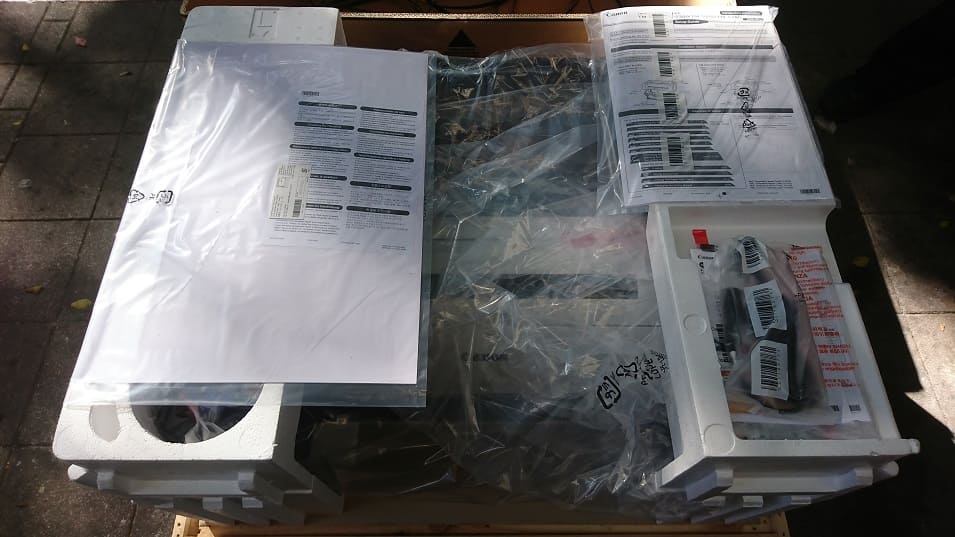
將配件取出並將兩邊保麗龍拆下,即可看到全新的TM-5200主機本體。

主機本體的兩側均有扶手,小心扶好後提起並將主機架至剛組裝好的腳架上並鎖好固定螺絲,整台TM-5200的組裝就完成了。PS:腳架上的4個滾輪都有固定鎖可以鎖定,將主機架上前可先將滾輪鎖死避免滑動。

由於腳架上有滾輪,所以可以很輕鬆的推著TM-5200移動,但要注意的是路面的平整度以及移動過程盡量保持水平。路面平整度是要避免機身在移動時過度震動導致內部電子零件有可能損壞;至於保持水平是因為使用過的大圖機內部的管線與廢墨盒都會有墨水,如果沒有維持水平很有可能墨水會在移動過程中溢出。
將組裝好的TM-5200推進電梯並送至客戶處,這才是一台大圖輸出機應該待在的環境。其實整台的組裝方式與上一代iPF系列幾乎完全相同,沒有特別不一樣的地方,如果有組裝過iPF系列經驗的技術人員應該對TM的組裝覺得幾乎相同,熟練之後整台機器的組裝約20分鐘內即可完成,所以不必擔心會在客戶端安裝時會花費太多時間。

這是其他配件正式一覽。由左而右依序為:初次校正紙(左下)、使用說明書、驅動程式與PostArtist Lite光碟、噴頭、隨機墨水一套、三吋紙芯固定套筒。
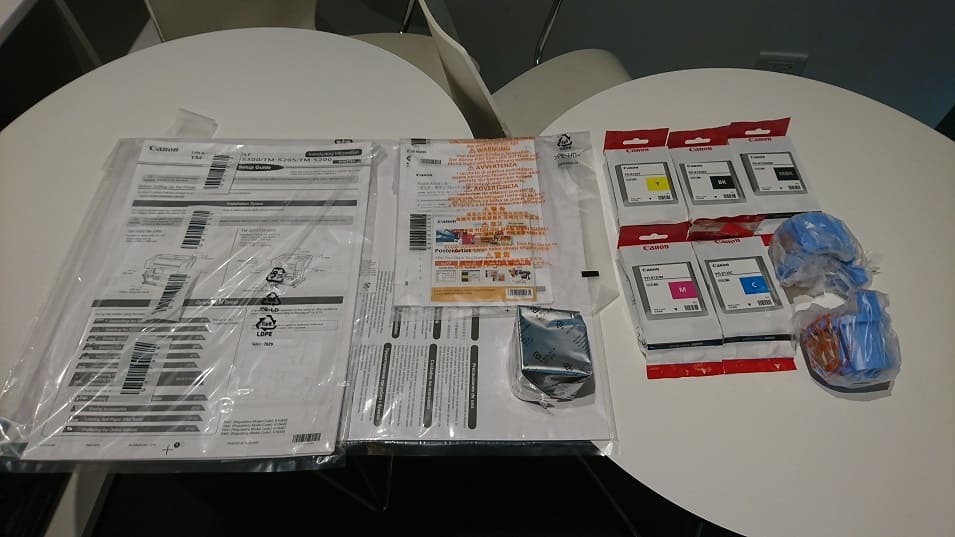
隨機墨水一套特寫。不得不稱讚Canon在隨機墨水的部份一直都給的蠻大方的,黑、青、洋紅、黃都90ml,消光黑更是與市售標準相同的130ml,這樣一套總計有490ml,不會讓使用者陷入在做完初次墨水填充後就無墨可印的窘境。
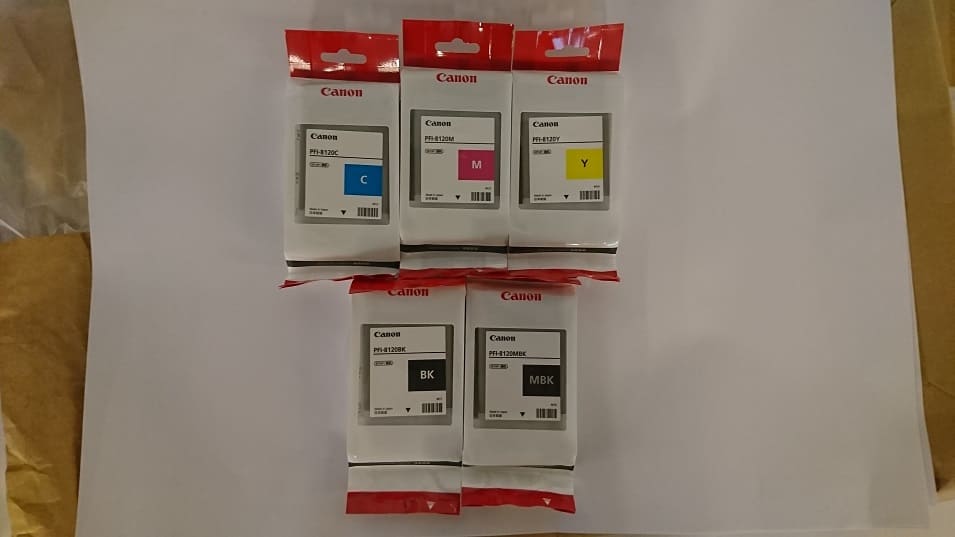
將TM-5200推至定位並拆下橘色封條。很多人會擔心大圖輸出機的尺寸會不會太大而在辦公室內找不到地方放?其實現在大圖輸出機的尺寸並不會像一般人想像中的那麼龐大,像這位客戶提供寬約107公分、深約72公分的擺放空間,可看到TM-5200可以很輕鬆的擺放至此,左手邊還有留下不少空間可以運用(如放置大圖紙紙捲),所以其實整體是很輕巧並很節省空間的。

將TM-5200定位並接上電源後就可以進行初次啟動開機了。開機後第一畫面會先選擇介面顯示的語言。這次TM-5200支援繁體中文,如有使用過前一代iPF系列的應該都知道iPF僅支援簡體中文顯示,對於繁體中文越來越弱勢的現在能看到設備有支援還真挺感動的...
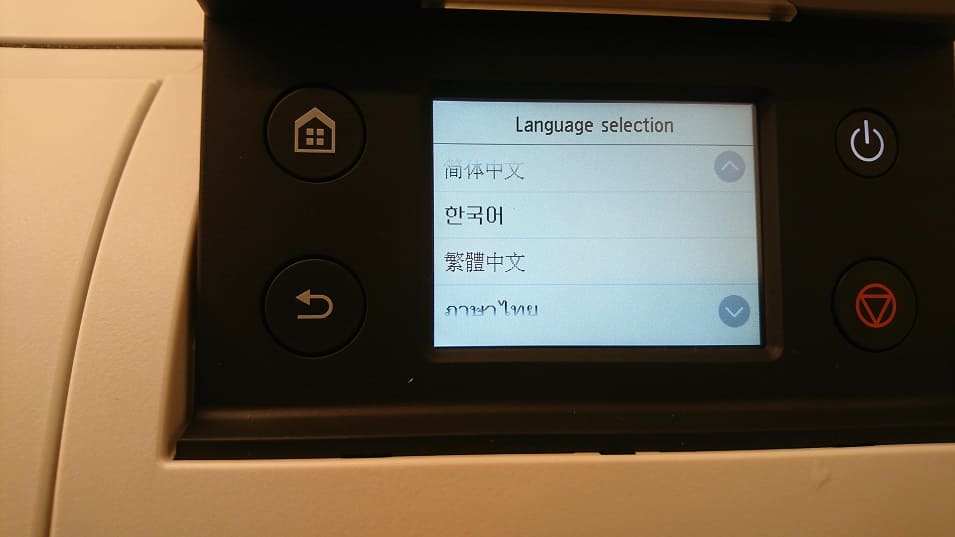
語言與時間設定完成後,接下來機器就會指示先安裝墨水,將機身正前方的墨水匣蓋板打開即可安裝。這邊有一點Canon雖沒有強調過,但我覺得很值得一提的是Canon的大圖輸出機在同級入門產品中,是唯一採用「直立式」的方式安裝墨水匣,而非HP與EPSON所採用的「平躺式」。採用直立式最大的好處是整個墨水匣裡的墨水可充份流入機身墨水槽內,墨水匣中不會有過多的殘留墨水,而平躺式的墨水注入口與墨水匣瓶身的位置是相對垂直的,根據「水往低處流」的原理,平躺式的或多或少都會有墨水卡在轉角或是沉澱在單側而沒有被用到,但機器會跟你說「已經沒有墨水」了!其實這些沒有被用到的墨水累積起來也是相當可觀的量,說不定還夠用多印個好幾十張,但因為設計的關係就這樣被默默浪費掉,是相當可惜的事,畢竟一瓶原廠墨水也不便宜啊...
TM-5200的墨水採用「電子防呆」與「物理防呆」兩種方式共同防止使用者將不正確的顏色安裝至墨水槽。「電子防呆」為機器會去偵測墨水匣上的晶片是否對應正確,如不正確面板上不會顯示該顏色已安裝;「物理防呆」則是雖然墨水扣蓋壓的下去,但其實如果裝錯顏色的話,墨水匣會因為瓶身上的軌道與墨水槽滑溝形狀並不符合而不會滑落至最下方,這樣的好處是可避免底部插針被不正確的顏色所汙染,導致印出來的顏色都不對的狀況發生。當然如果你是安裝高容量300ml的墨水,因為瓶身夠長,上方的墨水扣蓋可是連壓都壓不下去的。

像這樣,故意裝錯黃色與洋紅色,機器面板會提示你請依照正確方向與位置安裝墨水盒,下方的相應顏色指示也不會亮起。
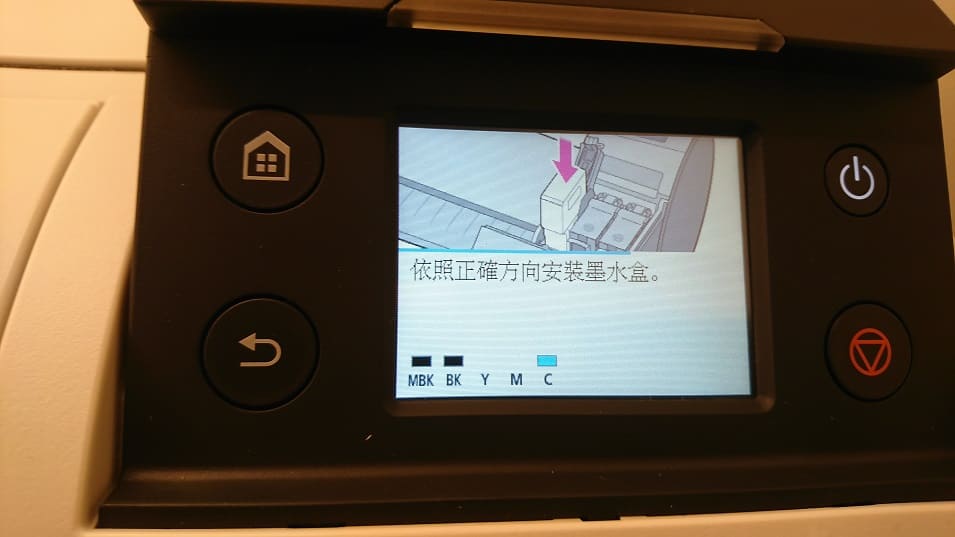
重新正確安裝後,面板上每個相應的顏色指示圖都會顯示,就表示每個墨水盒都已正確安裝。
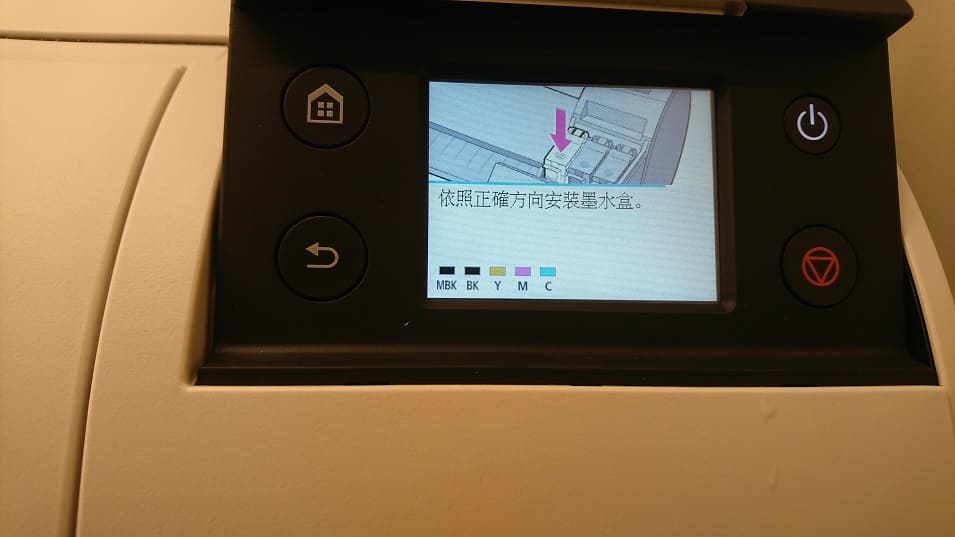
墨水匣都安裝完成後,再來就是要安裝噴頭。從鋁箔包中取出噴頭時請務必小心再小心,也不要觸碰噴頭上的噴嘴口與金屬接點,萬一不小摔到或是摸到都有可能造成噴頭損壞,畢竟噴頭可是全機中最昂貴的零件。

TM-5200噴頭特寫。型號為PF-06的噴頭具有6通道,每通道長度皆1.07英吋,比起上一代iPF多出0.07英吋(iPF系列皆為1英吋噴頭)。可別小看多出的這0.07英吋,噴頭長度越寬單位時間內能提供的墨水量就越多,也就能更快速的列印完成,提升列印速度。雖然通道長度增加了,但總噴嘴數量倒是跟上一代iPF一樣,內部總計共有15,360個電子噴嘴。
順便再次宣導,副廠墨水雖然便宜,但其成份一定跟原廠墨水不同,而且副廠墨水每家調配的成份都不一定,都會對造成噴頭很大的傷害,大幅減少使用壽命,列印品質也會不穩定,更會喪失原廠保固,千萬別因小失大啊!

將噴頭小心的滑入噴頭座中,可以看到印有PF-06型號的貼紙。另外安裝時如覺得不順不要硬擠硬壓,取出重新裝入避免金屬針腳損壞。

依序將噴頭座上方的藍色扣具扣上,噴頭至此安裝完成。

將噴頭與墨水都正確安裝完畢並關閉上蓋後,機器會要求請放入隨附的校正紙準備開始第一次的噴頭校正。這步驟非常重要,如這步驟沒確實完成,會影響到日後的列印輸出品質。另外隨附的校正紙紙質為覆膜紙(包裝上有註記),在安裝時請選擇正確紙種,確保校正正確。

接下來機器就會開始做第一次的墨水填充與全機檢測動作,沒有問題就會開始自動校正噴頭並列印校正圖案色塊。這部份花費的時間會比較久,約25~30分鐘不等,這段時間也請盡量不要去干擾機器(例如開開上蓋、打開墨水匣門之類的),以免初次檢測過程中發生錯誤。

如果過程都很順利,機器便會在剛剛放入的校正紙張上列印校正色塊,等機器列印完成後就完成初次的檢測與校正了。
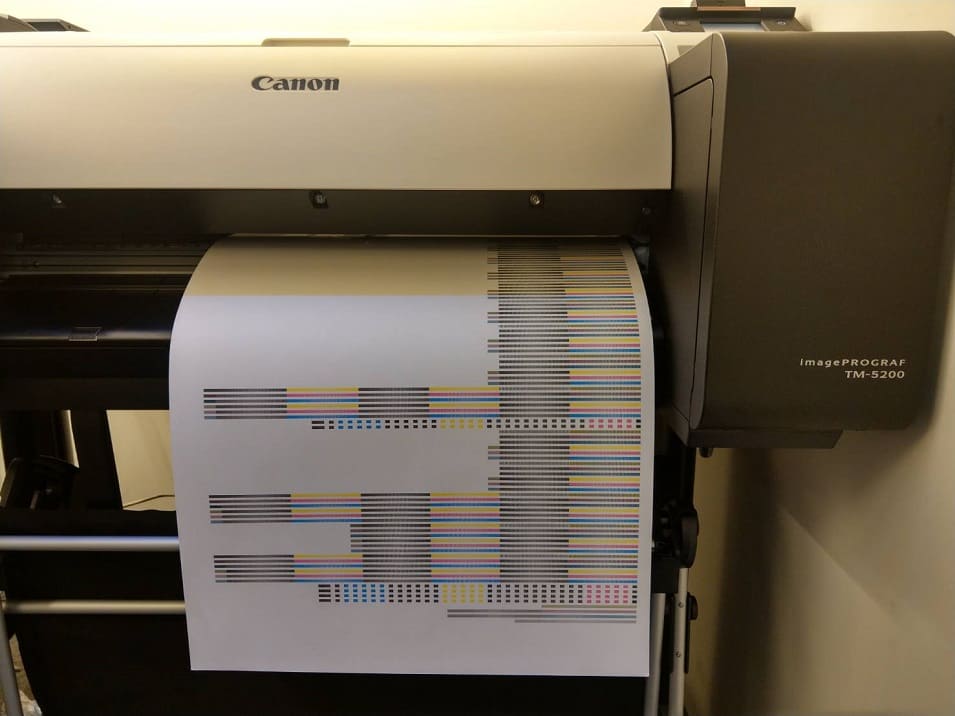
再來就是安裝卷筒紙。想必會採購大圖輸出機設備的主要都會使用卷筒紙來進行輸出列印吧!不過可能沒接觸過或是有使用過早期大圖輸出機設備的使用者可能對「裝紙」會很頭痛,覺得既麻煩又複雜。其實TM-5200的裝紙系統已經做到相當簡易,來看以下的裝紙流程。
首先打開紙卷上蓋。上蓋沒有任何鎖定機制,輕輕向後推開即可。

取出紙杆,將有標示「R」也就是右邊的那一側向下,使整根紙桿與地面垂直。

取出紙捲,這邊要注意方向,紙捲開口一定要面向自己,裝反的話機器在退卷筒紙時會無法順利捲回。將紙芯對準紙杆放入至底。

再來將左盤套入紙卷紙芯固定紙卷,把左盤上的固定扣撥至鎖定圖示,紙卷就安裝完成了!同理如要取下紙卷就撥至解鎖圖示即可。

最後就是要將裝好紙卷的紙桿放入機器中,機身左右兩側有軌道順著滑入即可。力氣較小的女生可以先暫時將紙桿放在左右兩側的微凹陷處後再順著軌道滑入,底部也有緩衝設計,避免有時會突然手滑紙桿急墜重擊造成機器損壞,這也算是Canon的貼心設計之一。

將紙桿定位好後,拉出一小段紙頭插入進紙口並輕推紙捲讓紙張前進深入,深入到一定長度時機器會感應到並會感受到一股輕微的拉力,這時就可以鬆手讓機器接手最後的裝紙步驟了。這是大步分解的詳細裝紙流程,只要熟練後裝一捲紙大約30秒內就能完成,相當快速。

記得將紙卷上蓋蓋回,這樣整台機器就準備完畢,隨時都可以列印囉!

透過從機器上的面板也可以得知目前安裝的紙張是什麼種類,如有開啟紙張剩餘量管理功能也會在安裝紙張時要求輸入紙捲的總長度,這樣更能精確掌握紙捲的消耗程度以及剩餘量,相當實用。

墨水與紙捲都安裝好後再來就是使用者端的電腦驅動程式安裝。驅動程式安裝可以透過隨附的驅動程式光碟,若不慎遺失也可以上Canon官方網站進行下載。驅動程式的安裝步驟也非常簡單,基本上也就只是按照畫面指示的步驟進行安裝,現場也會有技術人員進行教學協助,所以驅動程式的安裝部份就先略過不提(Mac作業系統也有驅動程式可以安裝)。
驅動程式正確安裝後,在Windows中的「控制台」裡的「裝置與印表機」選項中看到TM-5200的圖示。
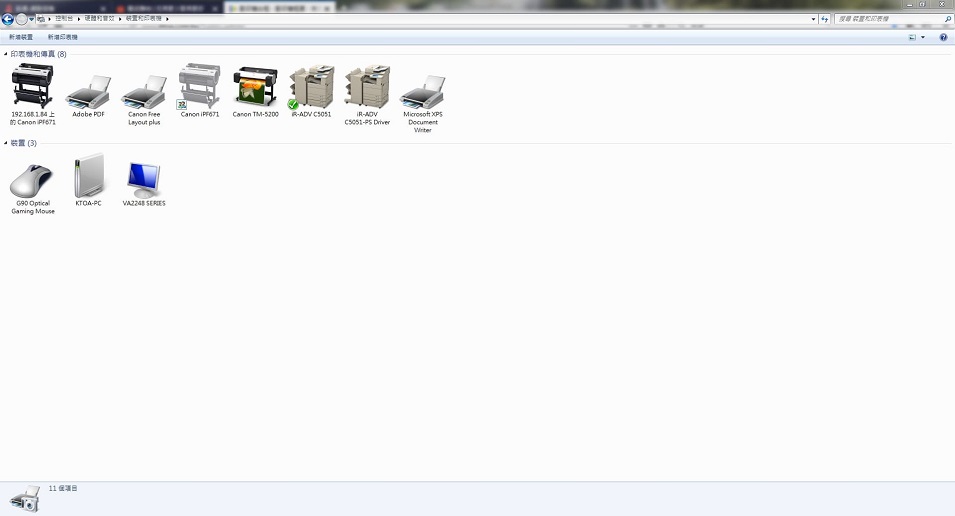
選擇TM-5200的圖示,滑鼠右鍵點選「印表機內容」,再點選「喜好設定」,就能進入TM-5200的進階設定頁面。跟上一代iPF系列的驅動介面僅支援簡體中文相比,TM系列的繁體中文顯然順眼許多。
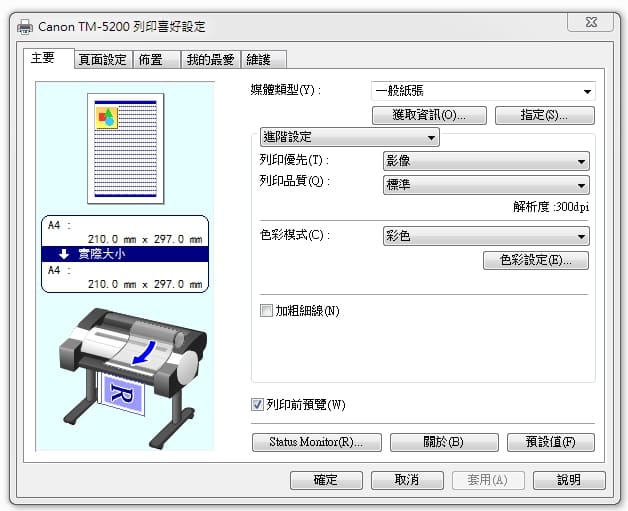
主要功能簡要說明如下:
「獲取紙張資訊」:使用者可以按下此按鈕得知目前機器內安裝的紙張資訊,不必跑至機器端確認。
「簡易設定」與「進階設定」:預設為簡易設定,建議使用者可改成進階設定可獲得較多的設定值。
「列印優先」:這邊為選擇要印的種類,如果是工程線條圖建議選擇「線條/文字」模式,可獲得最佳的線條精確度;反之如果要印的文件是海報或照片,就選擇影像,可獲得較佳的色彩表現。
「列印品質」:這邊就是選擇出圖的速度與解析度,解析度越低列印速度就越快,可依照需求自行選擇。
「色彩模式」:分為單色與彩色兩種,單色顧名思義即為黑白輸出,若只需要黑白畫面選擇此項即可節省彩色墨水;若要更進階的色彩微調可點選「色彩設定」進行調整,這功能較建議專業人士使用。
「加粗細線」:打勾的話會將線條加粗,但同時可能也會影響到精確度,建議如有特殊需求或是不影響施工作業才勾選。
「列印前預覽」:打勾的話會在正式列印輸出前強制開啟預覽畫面,建議開啟,可再次確認並避免印錯造成浪費。
再來是第二頁籤的「頁面設定」:
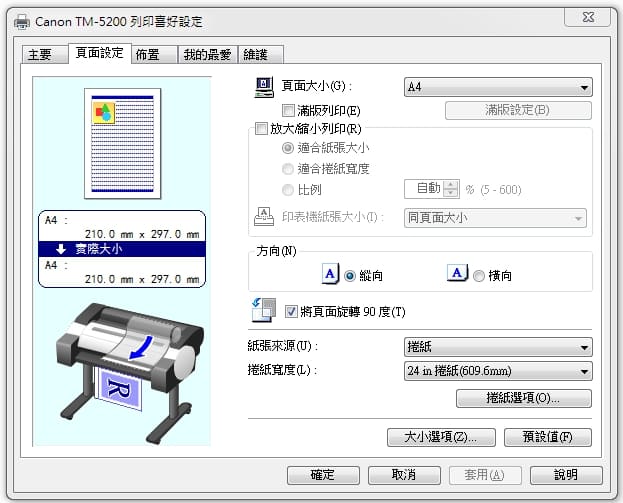
「頁面大小」:這邊就是控制實際的輸出尺寸。下方有個「滿版列印」的選項,如要印製滿版海報或照片打勾即可。另外要注意的是如果軟體端的尺寸與驅動的尺寸不符的話,會以驅動程式的尺寸為主哦。
「方向」:圖面內容的呈現方向。下方有個「將頁面旋轉90度」的選項是用於要印的尺寸小於已安裝的紙張尺寸避免紙張浪費。舉例來說,機器內裝A1尺寸但要印A2,就可以勾選此項,機器在預覽時即會自動打橫列印(兩張A2的寬等於一張A1),輸出時就不會有多餘的白邊被浪費掉。當然如果尺寸相差太多(例如要用A1的紙捲印A3尺寸)這浪費當然就躲不掉啦!
「主要」與「頁面設定」是一般使用者在使用時常用到的選項,其他三樣基本上是用不到的,所以就不贅述。
那實際列印時的操作會不會很複雜?這邊就列印一張線條圖來示範。
1.選擇檔案並開啟,這邊的使用的軟體是Adobe Acrobat X Pro。
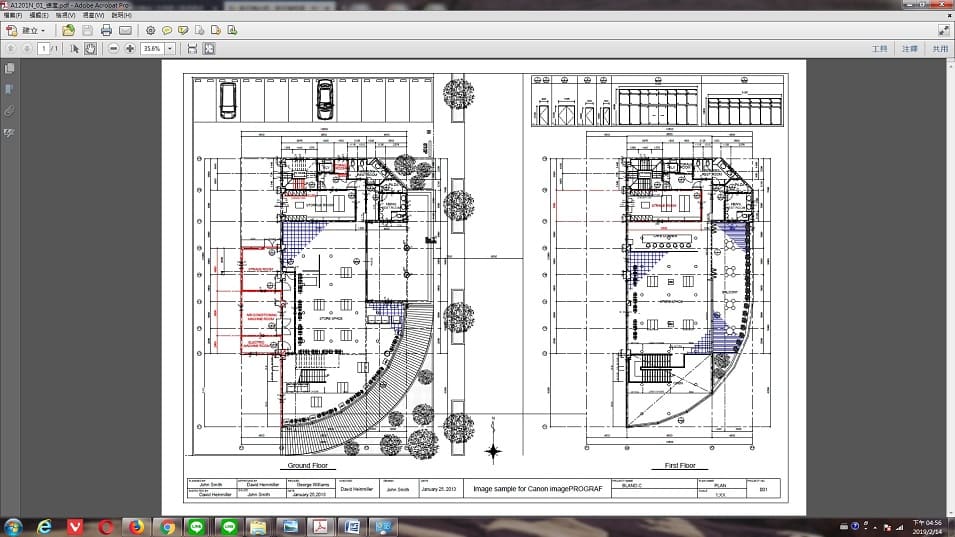
2.選擇列印,彈出Adobe的列印設定視窗並選擇TM-5200。
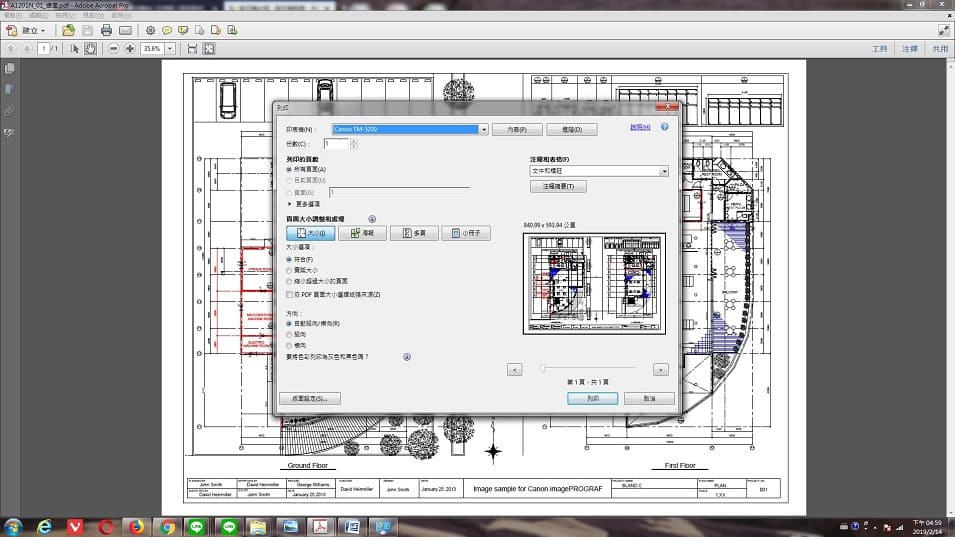
3.點選「內容」進入TM-5200的驅動程式設定視窗,在此調整要的出圖品質、輸出尺寸,並勾選列印前預覽。設定都確認完畢後按「確定」。

4.按下列印。如果沒有勾選列印前預覽的話就會直接進行輸出了,如果有勾選會先彈出預覽視窗,這邊可以做最後的輸出樣式確認與最後微調,例如圖面置中或上下不留白邊等等。這邊都確認完後按下「列印」才會進行真正的列印輸出。

會發現雖然TM-5200是專業級的輸出設備,但其實輸出的步驟不會很複雜,也就兩個重點-設定好輸出尺寸與品質就差不多了,每套軟體的整體步驟也大致相同,會有差異的地方也只有每個軟體的設定細節不一而已,相信熟練後使用起來會感覺像是在操作一台比較大台的印表機而已,並沒有多特別的地方,這也是Canon想改變一般人對大圖輸出很複雜的刻板印象所做的努力。
<三、效能測試>
<1.列印速度與墨水消耗>
Canon TM-5200這次標榜無論列印速度與墨水消耗都比上一代iPF有著顯著的改善與進步。接下來會以上一代iPF671為比較對手,來看看TM-5200的進步幅度有多少。
首先是列印速度與墨水消耗部份。樣本為一份空間設計圖、輸出模式為彩色線條/文字、標準模式,輸出尺寸為標準A1;成本價格設定紙張部份均為普通紙(總長50米,250元),墨水部份iPF671每瓶均2,400元,而TM-5200則是每瓶都2,700元,並且都透過兩台的會計軟體後台自動計算成本。
 |  |
從以上表格可以清楚看出,列印速度TM-5200花費47秒,iPF671花費53秒,提升幅度約12%,趨近與官方宣稱的提升15%;墨水消耗量TM-5200消耗0.197ml,而iPF671消耗了0.258ml,整體來看TM-5200比iPF671節省了近30%的墨水消耗量,這比官方宣稱的節省20%還要高出不少。而墨水花費成本部份,雖然TM-5200的墨水售價比iPF671高了300元,但因為節省了30%的關係,所以總體墨水花費成本還是比iPF671來的低,僅有3.055元,與iPF671的4.761元相差不少。整體來看,TM-5200的確無論是在列印速度、墨水消耗、以及列印成本上的節約都有不小的提升。
上面是列印工程設計線條圖的狀況,那列印海報呢?
Canon自iPF系列時就一直宣導「一機多用」的概念,也就是雖然這是一台主打建築設計/工程線條描繪輸出的設備,但要印製海報、照片、大型美編文宣、彩色打樣等等也能有不俗的表現,這點在iPF系列上表現得很成功,當然也繼續延續到TM上。底下就來看看新款的TM與舊款的iPF在印製相同的海報上,列印時間與墨水消耗的對比。
本次測試基本資料:樣本為一份彩色活動宣傳海報(有底色)、輸出模式為影像、標準模式、輸出尺寸為標準A1並開啟滿版無邊列印、紙張為PP合成紙(總長30米,950元);墨水部份iPF671每瓶均2,400元,而TM-5200則是每瓶都2,700元,並且都透過兩台的會計軟體後台自動計算成本。
 
由圖表可見列印海報時新舊兩款的差距更加明顯。TM-5200的列印速度足足比iPF671快了近50秒,速度提升約19%;而墨水花費部份也比iPF671少了近10元,當然最後總成本是TM-5200較低勝出,並沒有因為TM-5200的墨水價格較高而有影響。墨水消耗量部份iPF671消耗1.827ml,而TM-5200僅消耗1.664ml,節省約近10%,也是相當亮眼的表現。
上一代的Canon iPF671就有第三方單位進行測試(比較對象為HP Designjet T520),在列印同樣檔案的狀況下iPF671列印速度就相差了40%,墨水消耗量節省了約20%,若用TM-5200去跟T520作比較的話差距會更大。因此雖然TM-5200在十萬元以下的入門大圖輸出產品中售價是最高,但在各方面的表現上都有著優異的成績,算是相當對的起它的售價。
<2.列印噪音>
其實這一代TM大圖輸出機系列Canon非常強調他們為了降低噪音值在設計上所做的努力。如開頭所提,Canon TM這次瞄準的是一般辦公室市場,而辦公室的環境不像外頭影印店或輸出中心般開放,若設備發出過大的噪音的確是會影響辦公環境品質的。試想一台大圖輸出設備雖然有著優異的輸出速度與節墨表現,但若如果列印時發出過大的噪音辦公室裡的員工也會皺眉吧!為了避免這種狀況發生,Canon這次在TM的設計中首次新增了「降噪室」的設計,所有機身內部可能會發出噪音的主要元件附近都會放置一個。然後列印時這些元件所產生的音波一定會經過降噪室,再利用吸風風扇所產生的風切聲去「抵銷」這些元件產生的噪音,進而達到降噪的目的,簡單的說也就是「以噪制噪」。Canon發表時宣稱此設計可比上一代iPF降低60%的列印噪音量,僅有44dB的噪音值,底下可以看官方的降噪設計概念說明影片:
雖說不知道這「以噪制噪」是不是Canon自己想到的還是有借鏡其他地方的技術來轉移,不過可以肯定的是這是第一次有廠商願意正視大圖輸出設備的噪音問題並願意提出改善方案,這點絕對是值得肯定的。
不過宣傳歸宣傳,真的實際狀況是如何呢?很抱歉我們手邊已經沒有iPF671,也沒有專業的分貝測定儀器,就以辦公室中常見的幾個聲音來源,並且直接在一般的辦公室環境中使用,來跟正在列印的TM-5200做音量對比。
i.一般辦公室用落地式影印機: ii.辦公室用碎紙機(抱歉錄完才發現歪歪的...): 透過實錄影片可以感受到TM-5200於列印時所產生的噪音並不會比這些在辦公室中常見的設備來的大,聲音最大的產生點是在自動裁切時裁刀劃過的聲音,列印過程中並沒有產生過大的音量,的確有做到降噪的目的。所以如果你可以接受這些常見設備所發出的噪音(例如影片中的影印機與碎紙機),那絕對不用擔心TM-5200產生的噪音會大到讓你受不了,也不會讓整個辦公室過於吵雜。 <3.出紙收納>Canon自2009年推出iPF755/750/655/650系列的時候,就有搭載多功能收紙籃兼腳架,往後的機種也都一直承襲這設計,這次的TM也不例外。有用過這多功能收紙籃經驗的使用者一定都會覺得這相當實用,因為它可以對應各種不同的輸出尺寸做出最佳的接紙模式,讓輸出的文件以相當好整理的方式整齊堆疊,不像其他機種僅是做個防塵接紙尼龍布,讓文件自由落體就完事了。其實以一台專業級的輸出設備的角度來看,從丟檔案、列印、收納應該都要有一套完整的流程,但最後的收納往往都被忽略,目前只有看到Canon有在最後的收納步驟用心思考並設計可以讓使用者省時省力,盡量免除二次整理的時間。 TM-5200也繼續使用上一代iPF系列的多功能收紙籃腳架設計,提供三種模式: i.總收集式:這是最一般,也是其他廠牌也有提供的最基本模式。將前方收紙籃打開,印製完成的文件就會落在防塵尼龍布內。  ii.吊掛式:這是A1輸出專用模式(TM-5300與5305的話是A0)。將收紙架前桿撐起並打開下方檔板,輸出A1時就會依序吊掛在收紙籃上。  iii.平舖式:這是A2以下(含)的專用模式(TM-5300與5305的話是A1)。提起收紙架前方的提把到底並向下,整個收紙架就會呈現水平的狀態,這樣A2以下輸出完成的文件就會整齊的依序疊放。  至於實際運作方式用文字描述會太過冗長,直接來看實錄影片就知道狀況為何。 A1吊掛式: A2平舖式: 相同文件以A1與A2尺寸各印三張,可以看到各尺寸在相應的接紙模式下都相當的整齊不凌亂。比起其他僅有單一落地式還得彎腰去撿拾整理的狀況,TM-5200這方面無形中替使用者省去相當多的整理時間,印好後可以直接領走放在桌上進行討論或檢閱,這也是Canon在設計上的細心之處。 <四、總結>經過以上一連串的實際開箱與測試,Canon TM-5200無論在列印速度、 墨水節約與列印噪音上都比上一代iPF有著不小的進步,一直以來優秀的紙張收納系統也沒在TM中缺席,繼續扮演著良好的輸出收尾。雖然機器售價在同級機種中偏高,但整體的表現還是有著相當大的優勢,尤其是 墨水消耗方面特別亮眼,並沒有因為 墨水售價的提高而使列印總成本提高。有的時候在挑選設備時不能只看表面的售價,實際使用上有許多看不到的細節都會影響使用者的使用體驗,而TM這方面的表現的確相當稱職。如果你是大圖輸出機設備的初次使用者,或是目前正在評估要使用那一家的設備,相信Canon TM系列會帶給你全新的使用觀感;而若你是已經有使用過他牌大圖輸出機設備的經驗,想要更換正在做選擇,不妨認真考慮Canon TM系列大圖輸出機,相信你也會感受到它在細節處的用心與細心。  |
|